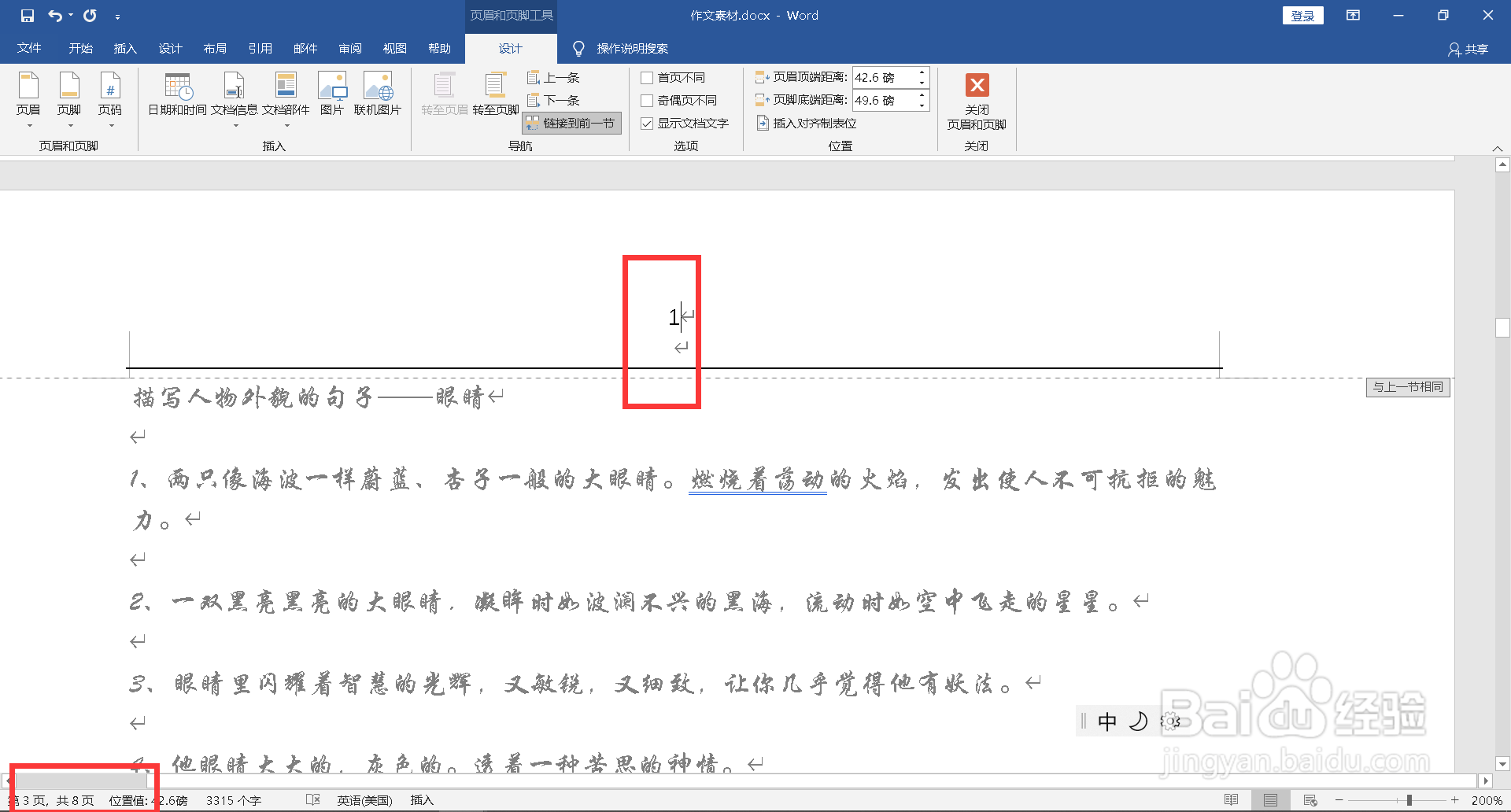1、打开一个编辑好的WORD文档。
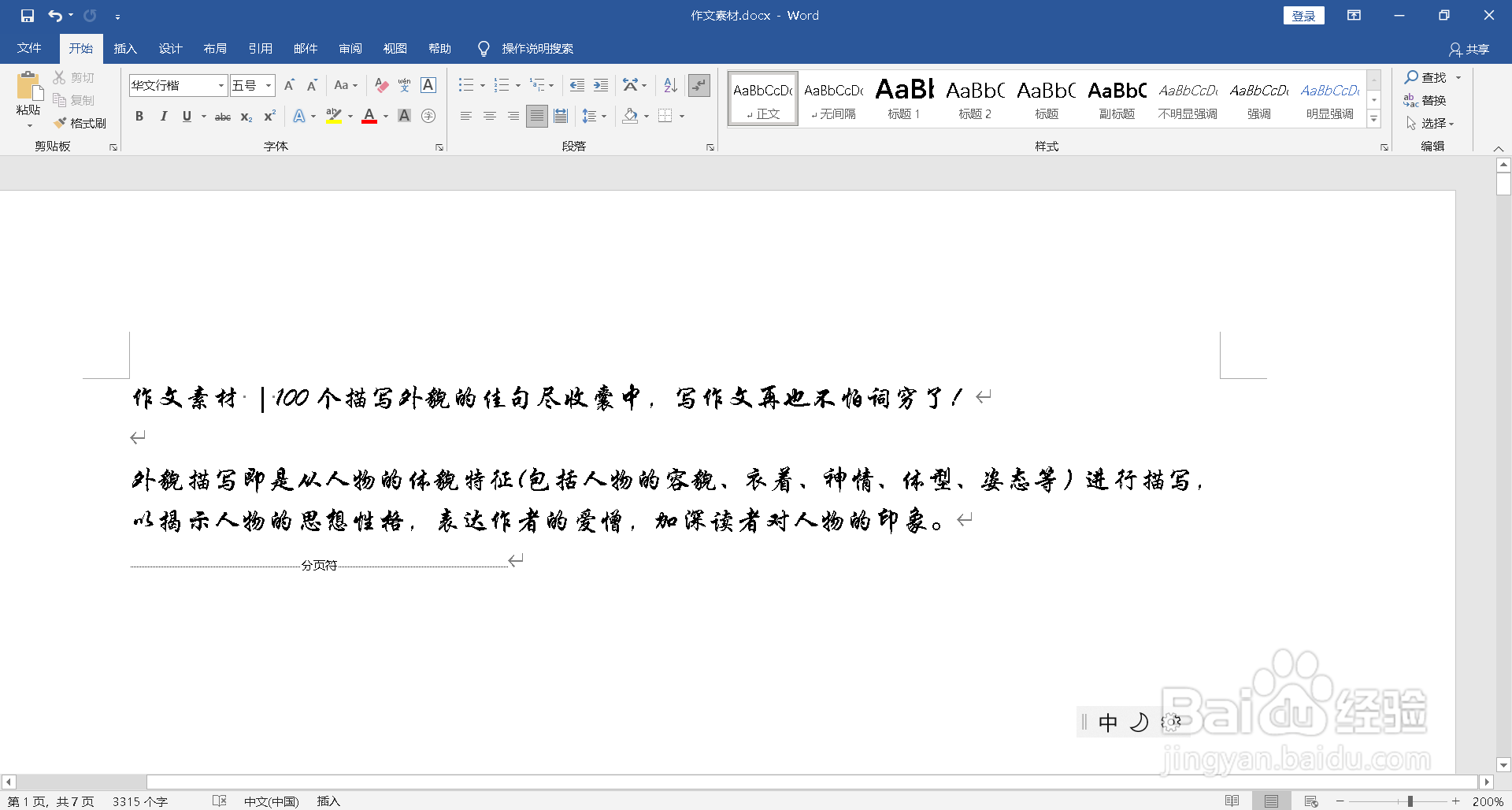
2、鼠标移动到正文开始位置处,点击菜单栏上“布局-分隔符”,下拉菜单里单击“分节符-下一页”。
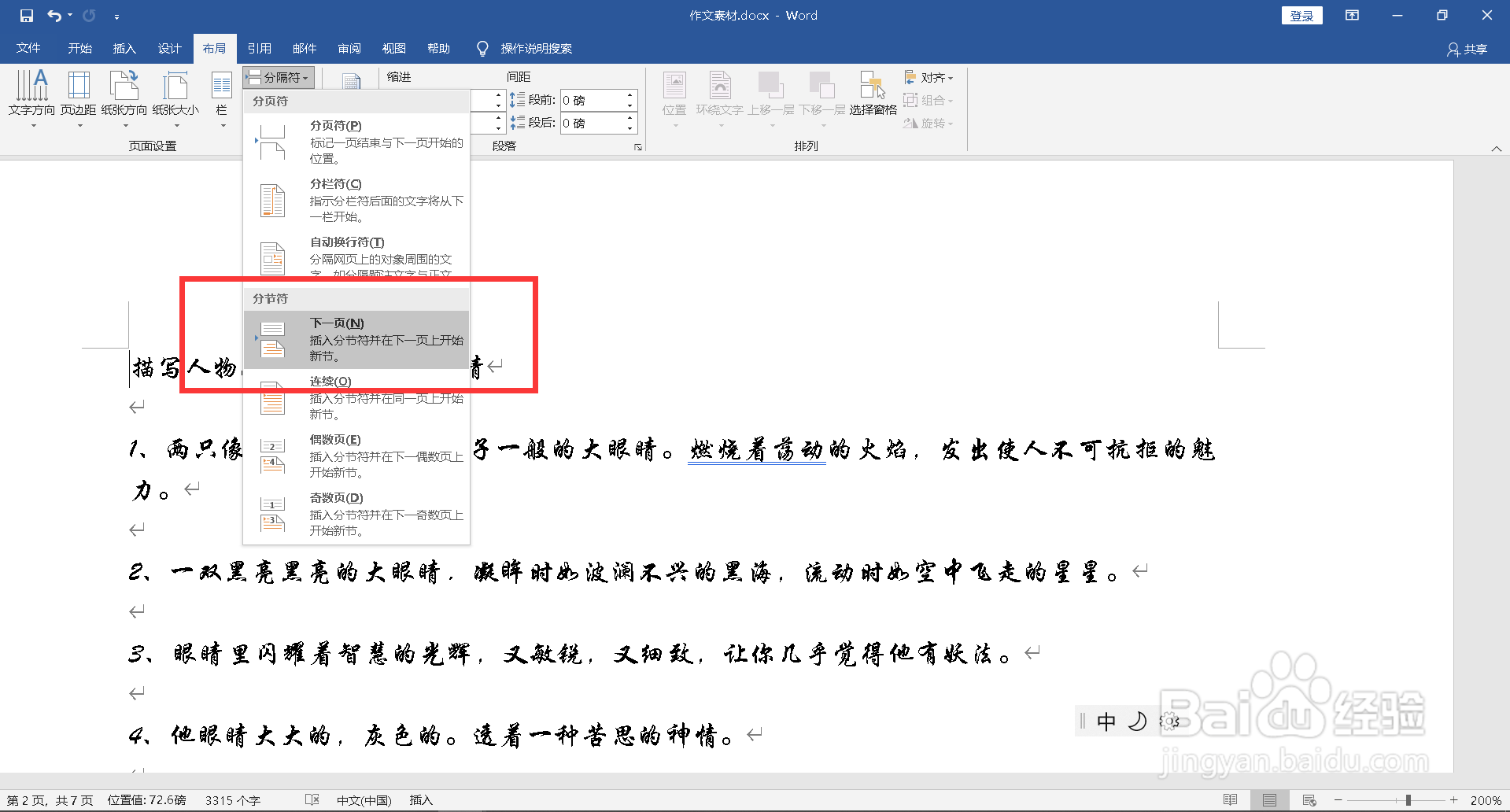
3、双击页眉位置处,进入页眉/页脚编辑页面,点击上方“链接到前一节”断开与目录的链接。

4、点击左上角的页码,下拉选择“设置页码格式”。
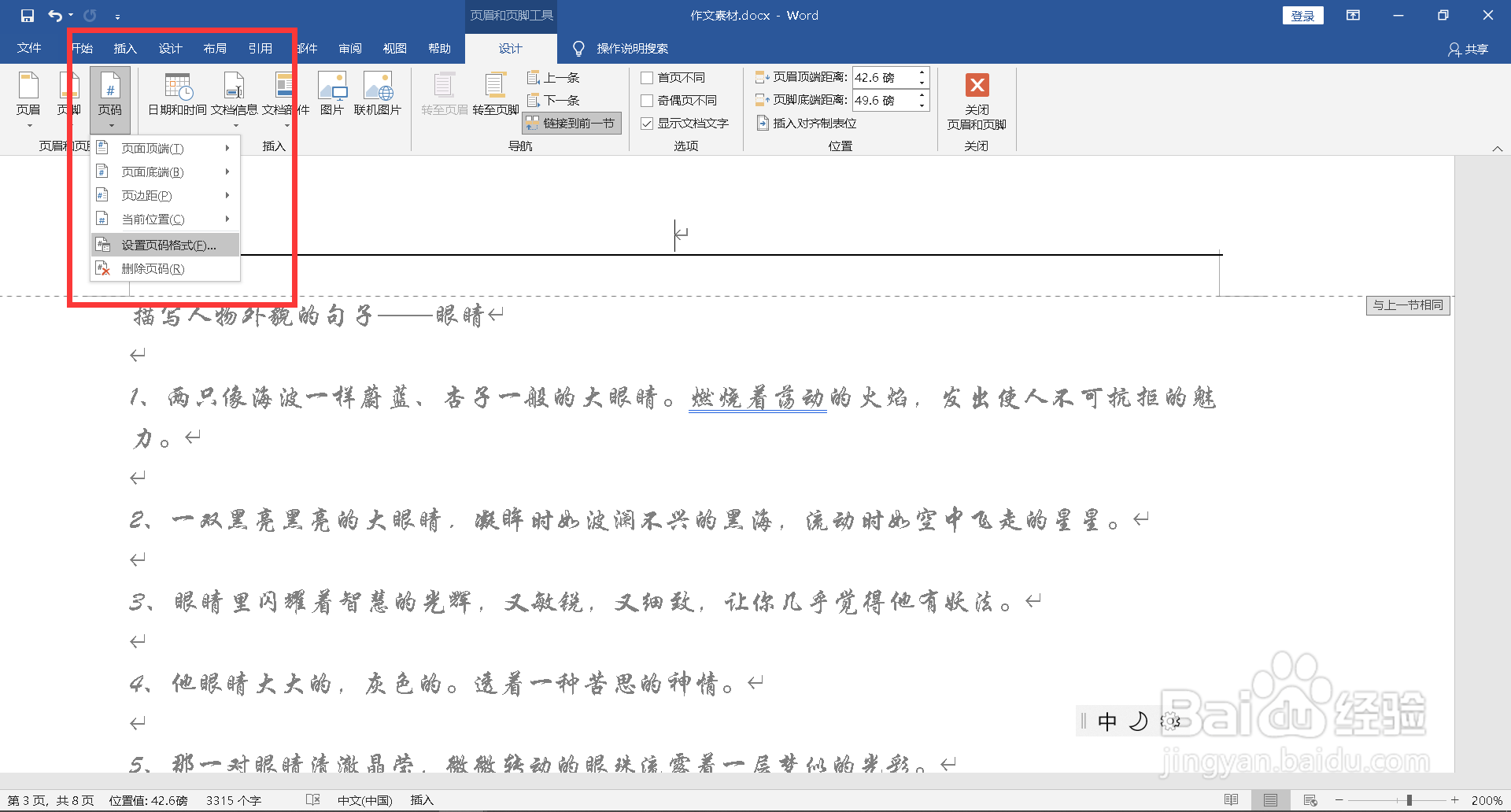
5、在弹出的对话框中输入起始页码从1开始。
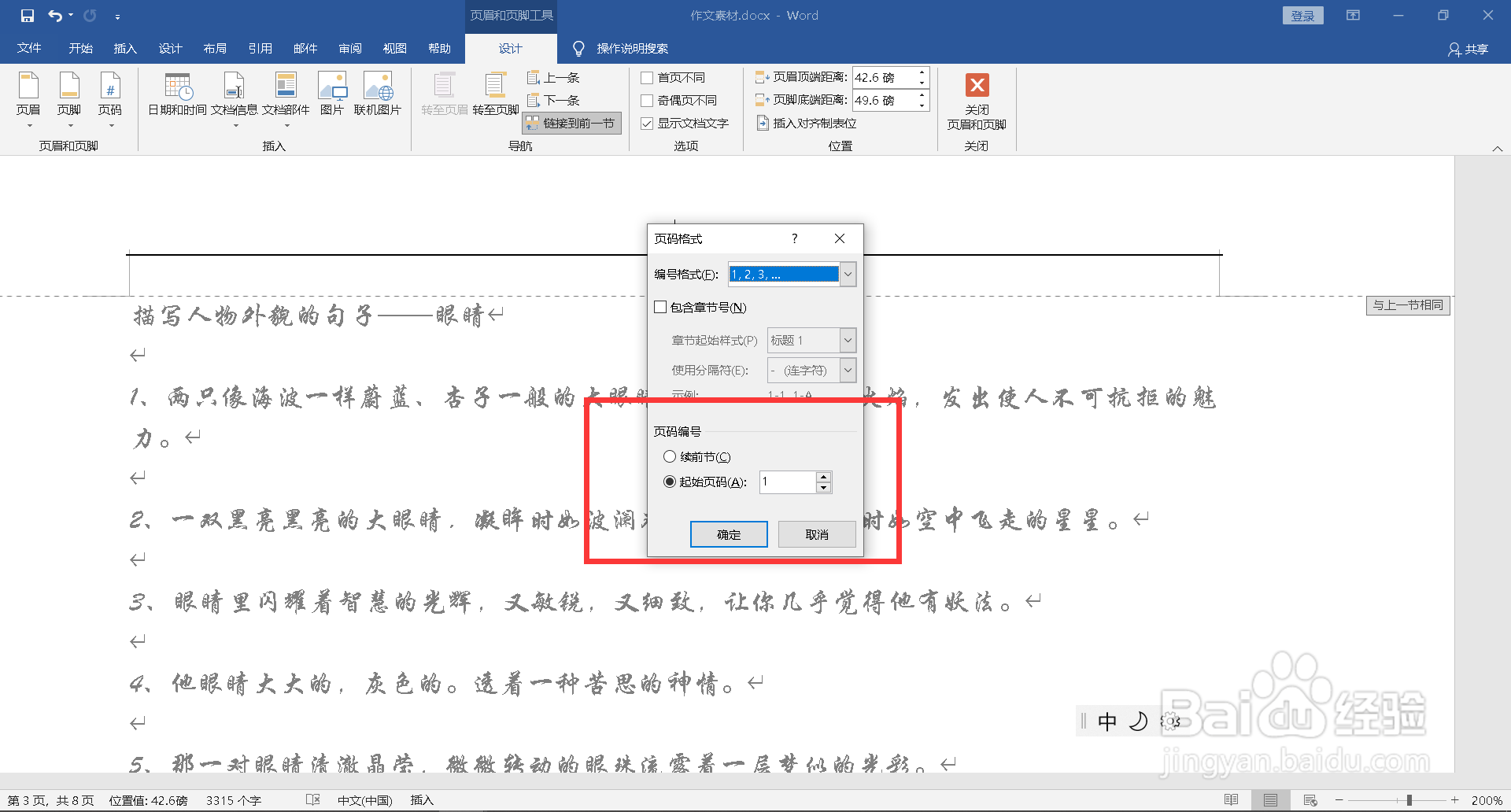
6、点击左上角页码,选择在页面顶端插入普通数字页码。

7、滚动鼠标,查看每一页的正文都插入了连续的页码。
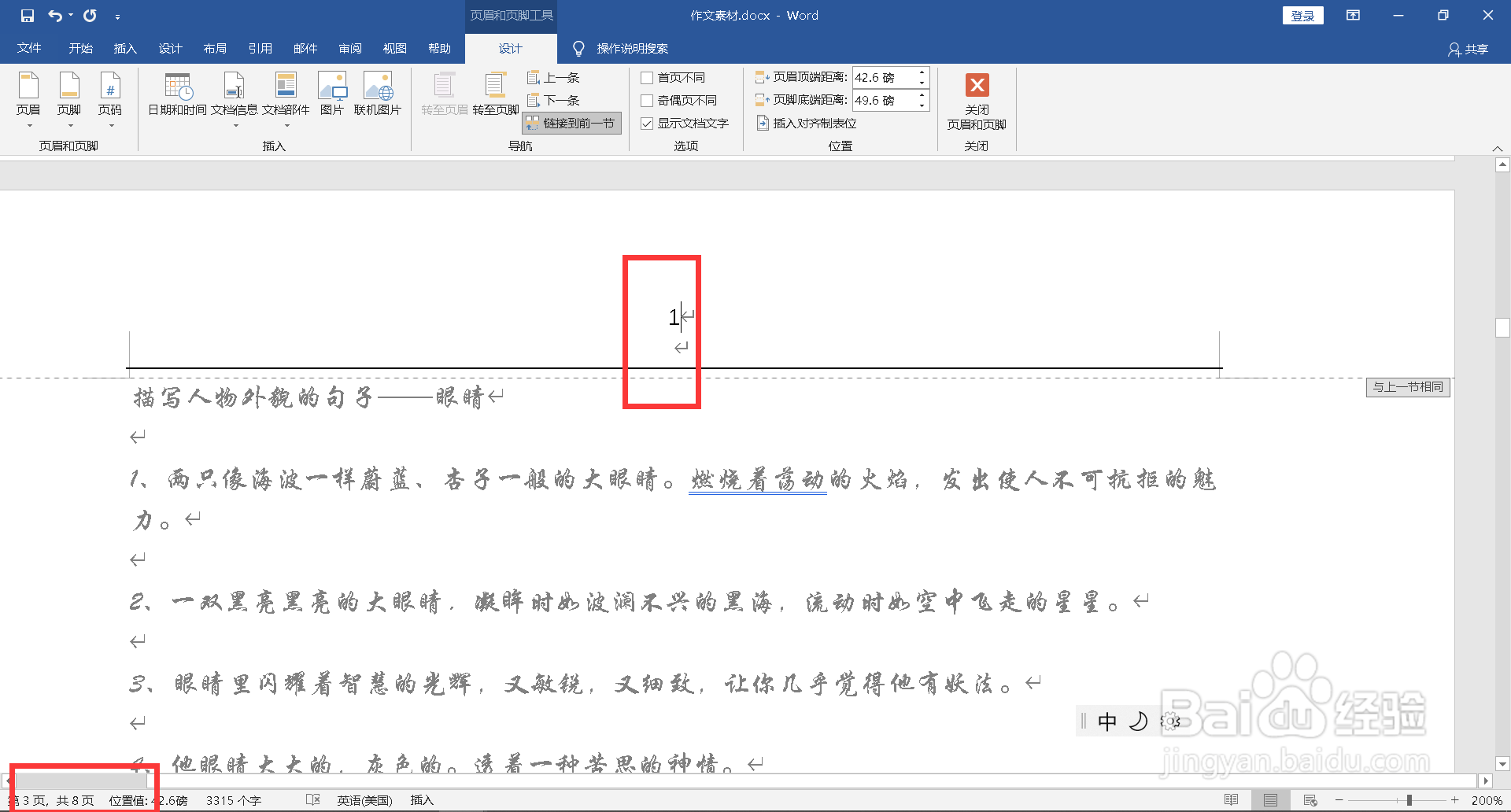
时间:2024-10-16 17:55:47
1、打开一个编辑好的WORD文档。
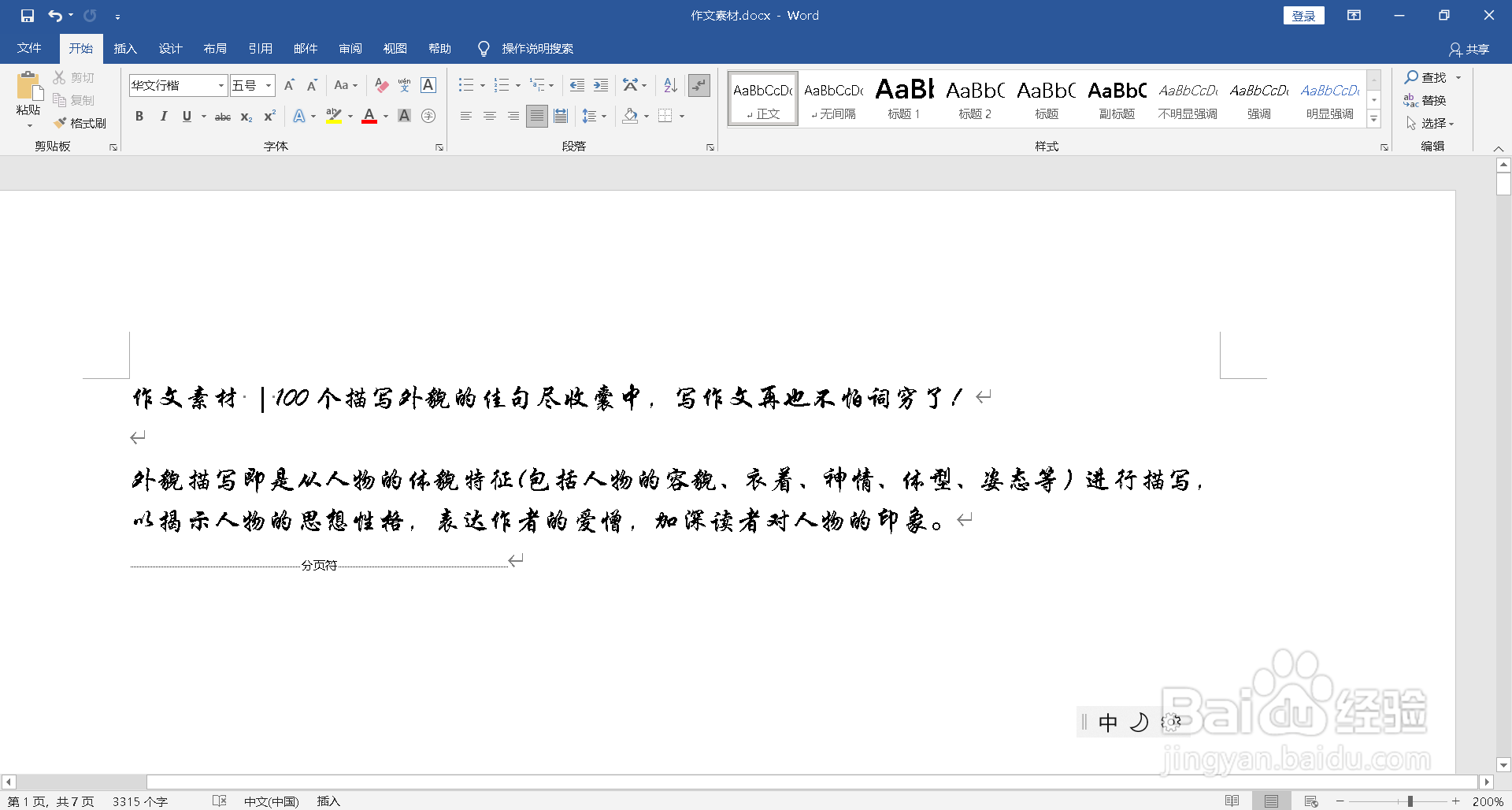
2、鼠标移动到正文开始位置处,点击菜单栏上“布局-分隔符”,下拉菜单里单击“分节符-下一页”。
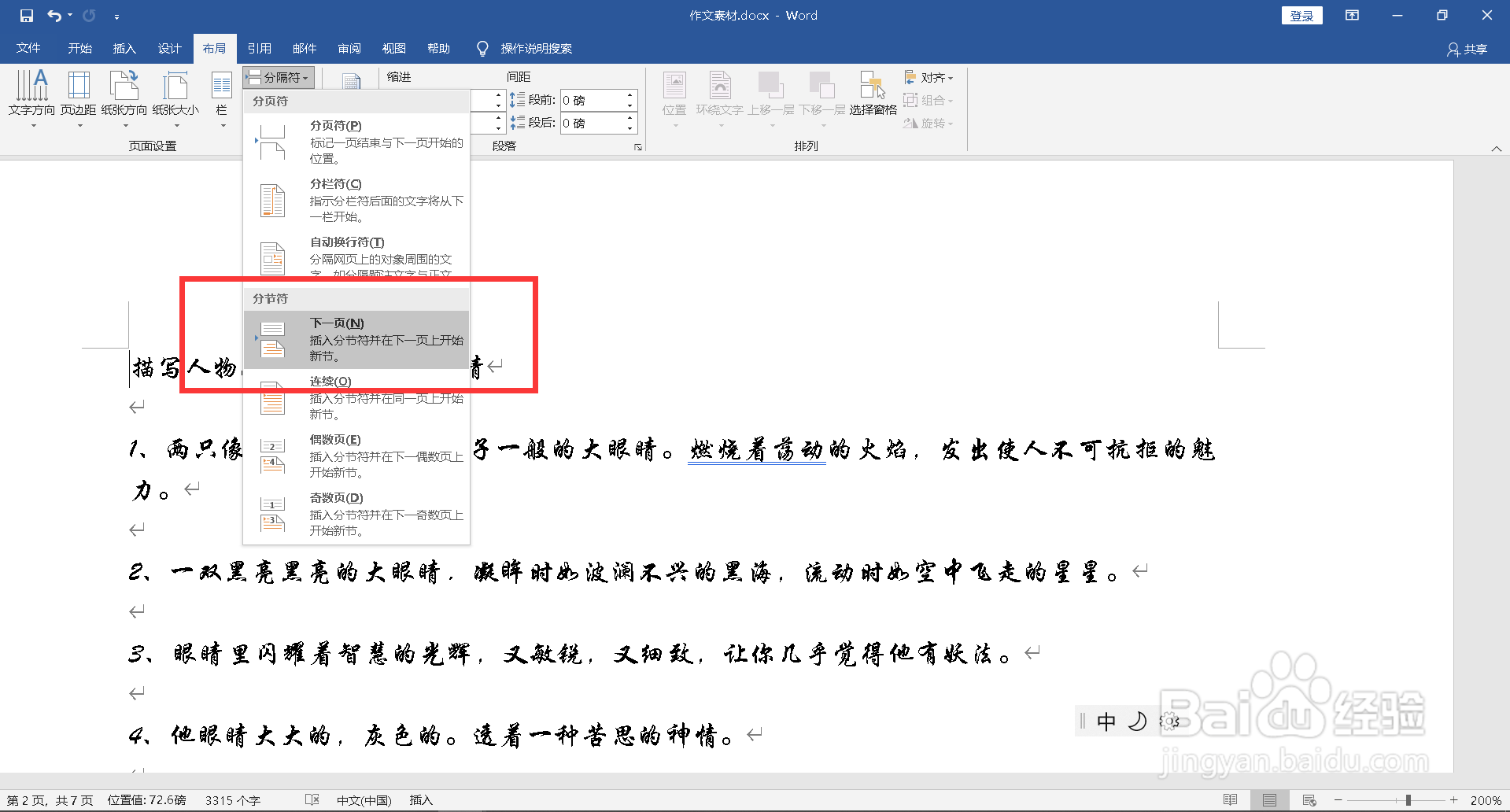
3、双击页眉位置处,进入页眉/页脚编辑页面,点击上方“链接到前一节”断开与目录的链接。

4、点击左上角的页码,下拉选择“设置页码格式”。
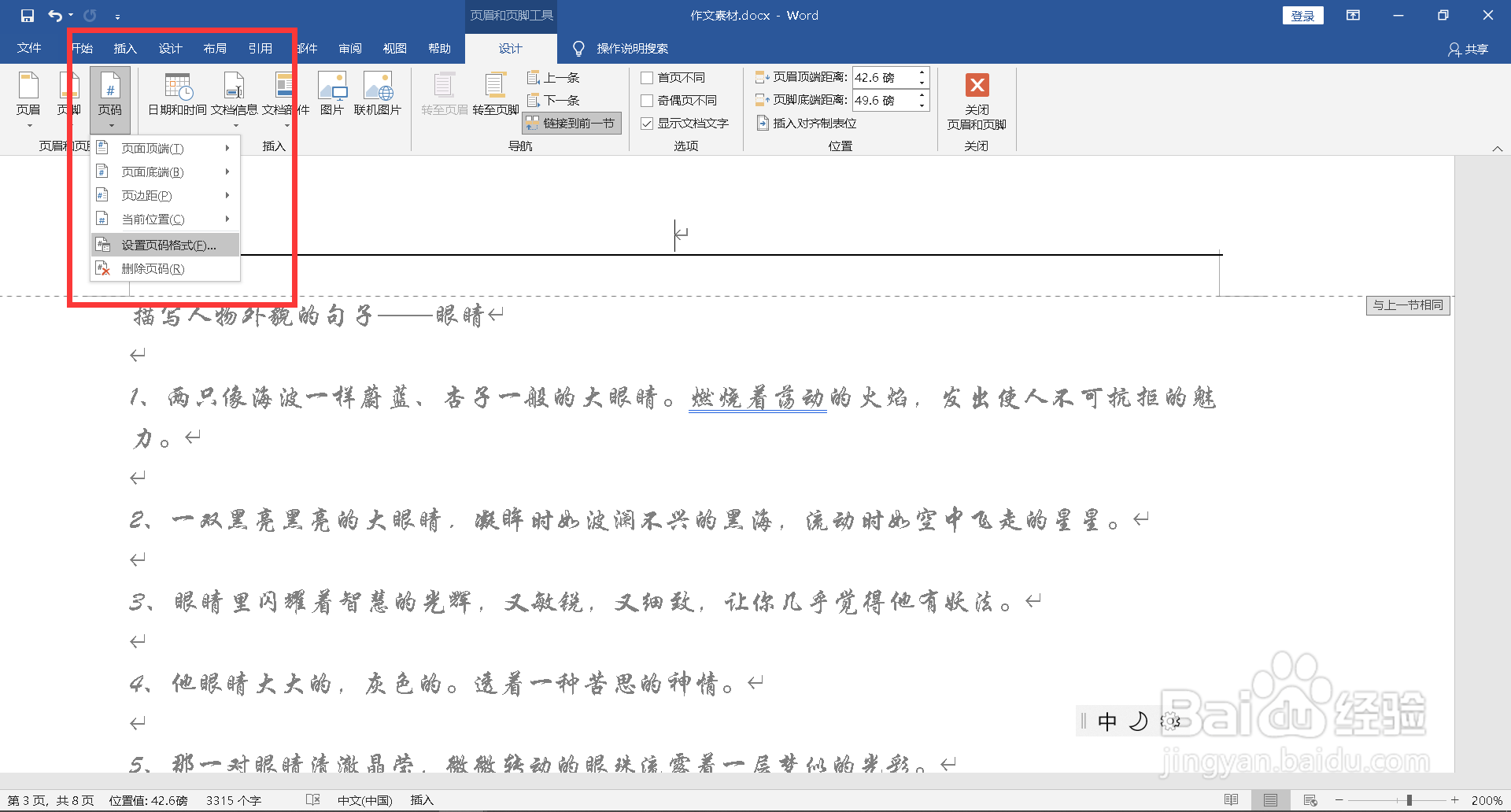
5、在弹出的对话框中输入起始页码从1开始。
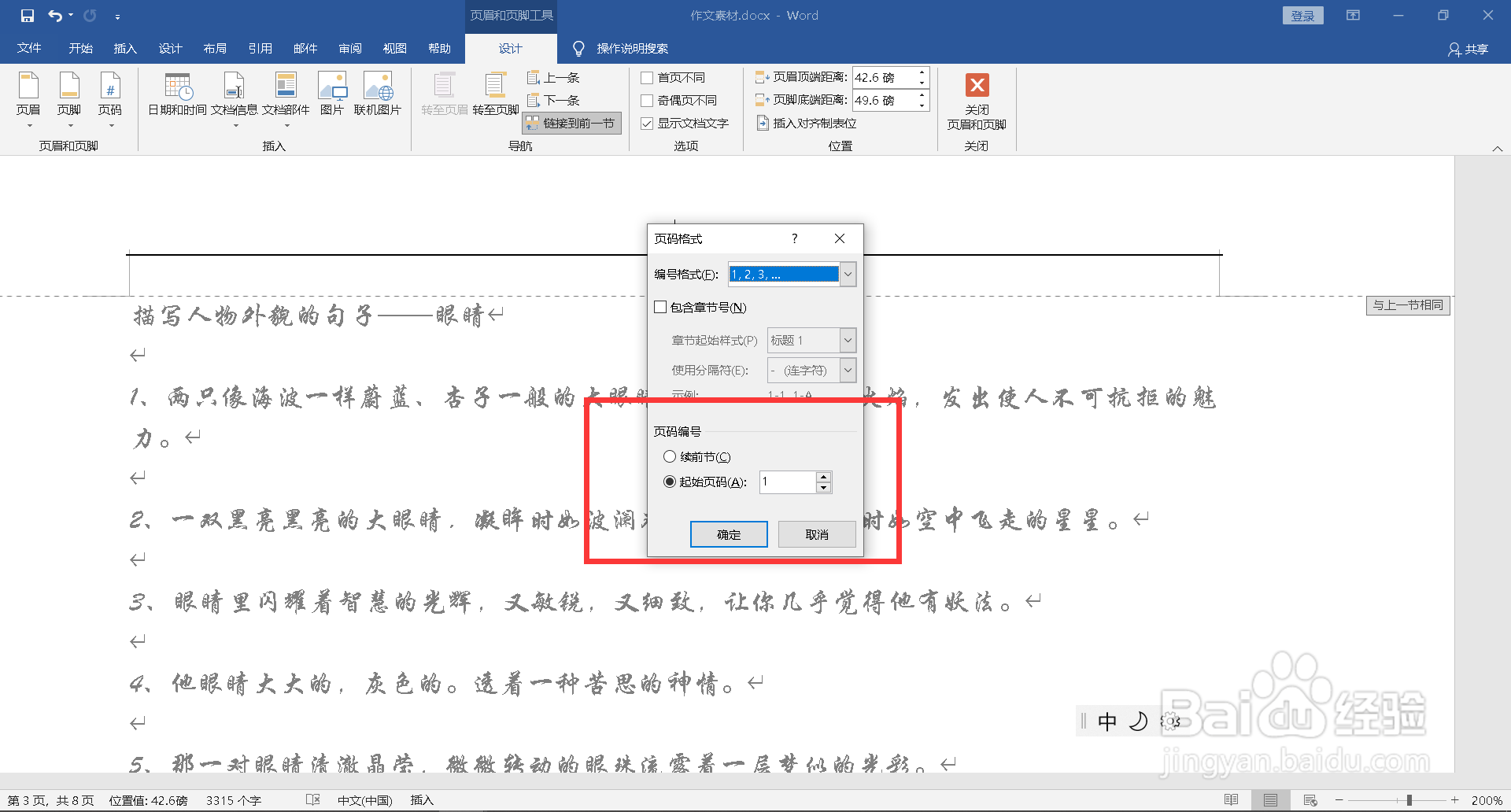
6、点击左上角页码,选择在页面顶端插入普通数字页码。

7、滚动鼠标,查看每一页的正文都插入了连续的页码。